 CAD tip # 10910:
CAD tip # 10910:
Otázka
- Najednou nelze spustit některou z doplňkových aplikací
- Po spuštění příkazu se neobjeví jeho dialog (je mimo obrazovku - např. pří střídání víceobrazovkových konfigurací nebo změně rozlišení grafiky)
- Nejde exportovat DWG pro AutoCAD (error saving file)
- Ribbon s příkazy doplňkové aplikace je zašedlý (neaktivní)
- Nefunguje import nebo export konkrétního formátu
- Program havaruje při přepnutí na panel Doplňky
- Nefunguje správně prostředí Náčrtu
- Zpomalené reakce v některých příkazech
V těchto případech může pomoci použití "Nástroje pro resetování aplikace Inventor" (Inventor Reset Utility, viz menu Start). Před jejím použitím je vhodné provést některé kroky, například snížit nastavení nástroje "Řízení uživatelských účtů" (UAC) ve Windows - viz Ovládací panely > Uživatelské účty > Změnit nastavení nástroje Řízení uživatelských účtů - nastavte dočasně posuvník na "Nikdy neupozorňovat".
Dále je vhodné zazálohovat si vaše užitečná uživatelská nastavení Inventoru (pokud již Inventor nějakou dobu používáte), protože postup resetování vymaže následující informace o uživatelských přizpůsobeních:
- Ribbonu
- Klávesových zkratek
- Směrových nabídek
- Možností aplikace
- Stav automatického načítání doplňkových aplikací Inventoru
- Stav uvítací obrazovky
- Seznam posledních otevřených souborů
- Přihlašovací informace na Vault Server
Pro zazálohování a pozdější obnovení uživatelských přizpůsobení ribbonu (pásu karet), kláves a směrových menu exportujte XML soubor z dialogu "Přizpůsobit" (Customize) spuštěného z ribbonu Nástroje > Přizpůsobit:

Možnosti aplikace zazálohujete exportem XML souboru z dialogu "Možnosti aplikace" spuštěného z ribbonu Nástroje > Možnosti aplikace:
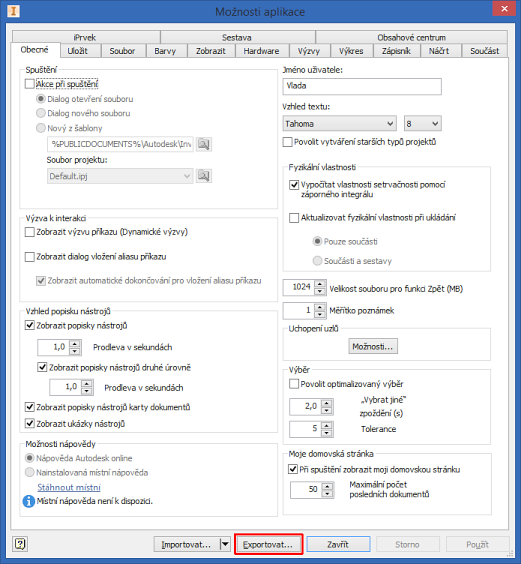
Důležité upozornění: XML soubory ukládejte mimo implicitní umístění %LOCALAPPDATA%\Autodesk (tedy např. C:\Users\%USERPROFILE%\AppData\Local\Autodesk\Inventor 2016\Preferences). Tyto složky budou resetovací utilitou VYMAZÁNY!
Pomůcku pro resetování spustíte z Windows nabídky Start:


Po resetu můžete nastavení vrátit importem XML souborů.
POZNÁMKA: U starších verzí Inventoru nebyla tato pomůcka součástí instalace, proto si ji můžete stáhnout také samostatně, zde.
![Diskuzní fórum a databáze tipů a utilit pro AutoCAD, Inventor, Revit, Fusion a další produkty Autodesk
- od firmy ARKANCE [www.cadforum.cz] Diskuzní fórum a databáze tipů a utilit pro AutoCAD, Inventor, Revit, Fusion a další produkty Autodesk
- od firmy ARKANCE [www.cadforum.cz]](../common/arkance_186.png)

 also in ENGLISH
also in ENGLISH Inventor
Inventor

